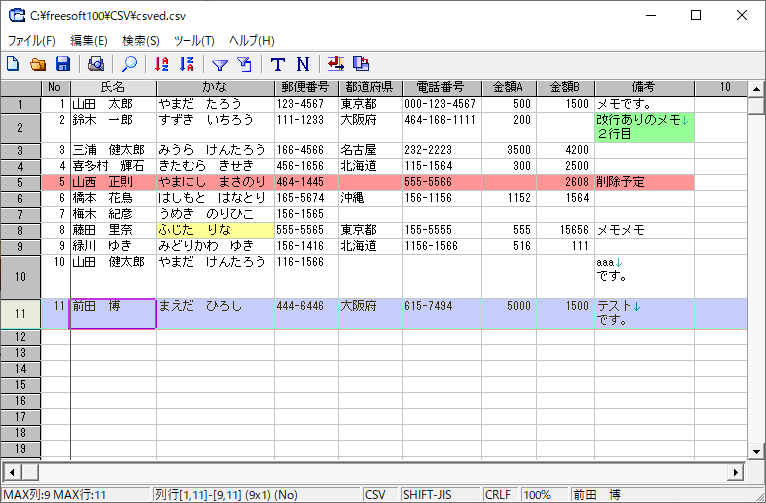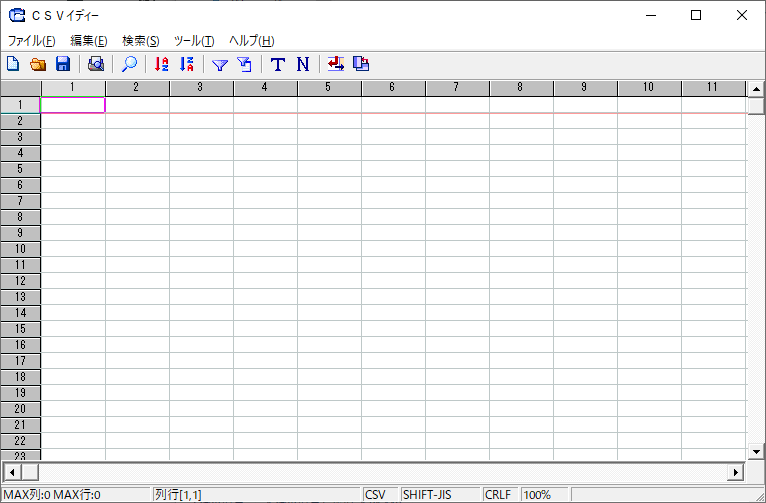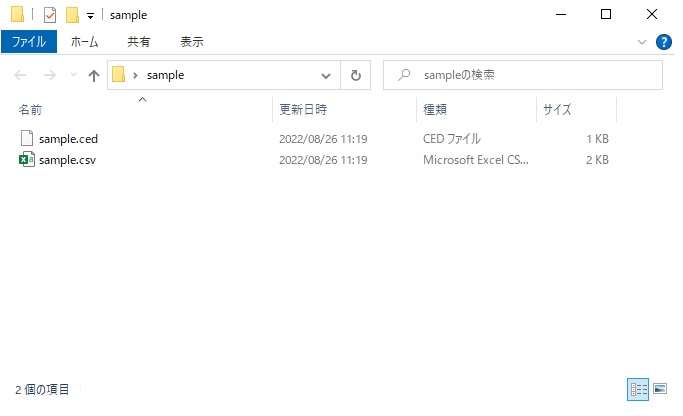CSV ファイルを閲覧、編集しやすくするための多数の機能が用意された CSV エディターです。
カンマ区切りファイル(CSV)だけでなく、タブ区切りファイル(TSV)の読み込みも可能です。
- Excel のような行&列の固定表示
- セルの背景色、文字色設定
- セル内の改行表示
- 検索、置換
- 特定キーワードを含む列のみ表示する「抽出(フィルター)」
- 左右の列の相違の比較
- 全角⇔半角、全角かな⇔半角カナ 変換
- 選択文字をすべて英大文字または英小文字へ変換
CSVイディー の使い方
ダウンロード と インストール
- 提供元サイトへアクセスし、「ダウンロード」項目までスクロールして「DOWN LOAD」ボタンをクリックしてダウンロードします。
- ダウンロードした圧縮ファイル(ce0152.zip)を解凍し、csved.exe から起動します。
※ 本ソフトはインストール不要で利用できます。
使い方
基本的な使い方
本ソフトを起動するとメイン画面が表示されます。CSV ファイルをドラッグ&ドロップするか、メニューバーから「ファイル」⇒「ファイルを開く」とクリックするか、ツールバー

表示方法を調整する
1行目を固定する
メニューバーから「ツール」⇒「1行目をヘッダーとする」とクリックすると、1行目がヘッダーとして固定されます。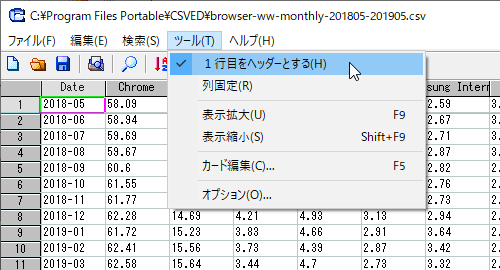
「ツール」⇒「1行目をヘッダーとする」
1列目を固定する
固定したい列の1つ右のセルをクリックして選択し、メニューバーから「ツール」⇒「列固定」とクリックすると、列を固定表示できます。※ Excel の「ウインドウ枠の固定」と同じ機能です。
表示内容を変更する
全角⇔半角、大文字⇔小文字 変換を行う
変換したいセルをクリックして選択し(複数セルにも対応)、メニューバーの「編集」から次の変換が可能です。- 全角 -> 半角
- 半角 -> 全角
- 半角カタカナ -> ひらがな
- ひらがな -> 半角カタカナ
- 大文字変換(UPPER CASE)
- 小文字変換(lower case)
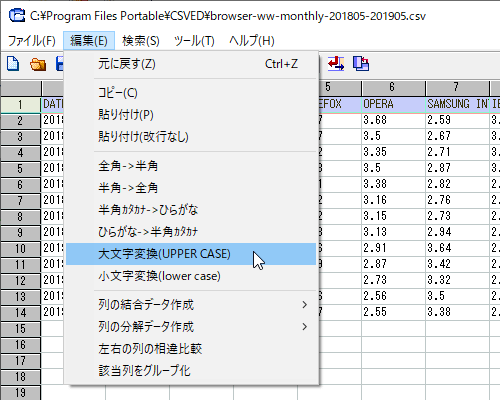
「編集」⇒「大文字変換」
検索、置換、抽出(フィルター)
検索、置換
メニューバーから「検索」⇒「検索」とクリックして検索、「検索」⇒「置換」とクリックして置換が可能です。抽出(フィルター)
メニューバーから「検索」⇒「抽出」とクリックするか、ツールバーの
メニューバーから「検索」⇒「抽出解除」とクリックするか、ツールバーの

セル内で改行する
セル内でテキストを編集しているときに Alt + Enter キーを押すと、セル内で改行できます。※ Excel と同じショートカットキーです。
背景色、文字色を設定する
色を変更したいセルをクリックし(複数セルにも対応)、右クリックメニューから背景色、テキスト色を変更可能です。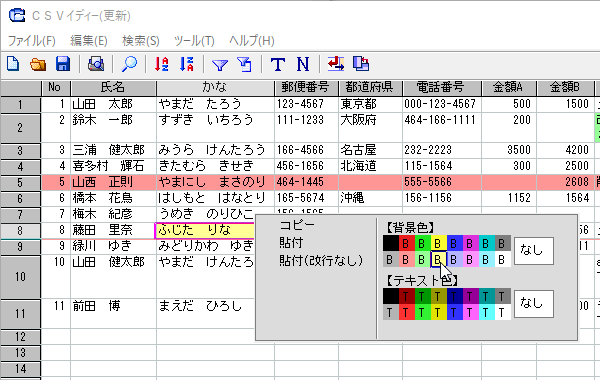
右クリックメニュー「背景色」
更新履歴
Version 1.52 (2024/11/16)
- 印刷方法に 22H2 に対応
Version 1.51 (2023/09/24)
- 範囲選択で右から左選択で番号列とかを選択した状態でコピーすると1列目が2つコピーされていたのを修正
- 再読み込みのときカーソル位置は保持する(ただしデータが少ない場合はデータ最大行)
- 再読み込みの機能を「ユーザー定義キー割当」に追加
- 画面の起動初期値(オプション、検索、バージョンなど)
Version 1.50 (2022/12/25)
- ユーザー定義キー(CTL+0 から 9, CTL+SHIFT+0 から 9)追加
- ファイル読込での文字コード自動判定で UTF16 のとき判定修正(00 が発生したとき UTF16 優先修正、BOM 優先)